先日入手した富士通のビジネス向けノートPC「LIFEBOOK S935/K」ですが、性能・機能には満足している一方、パームレスト部分の塗装剥げが気になっていたんですよね。

BIOSパスワードロックが掛かったままだったのと、塗装剥げのおかげでヤフオクで安く落札できたのだ。
↓BIOSパスワードロック解除の模様はこちら。

↓S935/Kそのものの性能・機能レビューはこちら。ビジネスモデルでは意外と珍しいフルHDのIPS液晶を搭載している点が素晴らしいです。

今回は素人丸出しの方法ではありますが塗装剥げを補修してみたのでその模様をご紹介します。

パソコン自体が安かったので、塗装剥げ補修も1,000円未満でやってみた。
パソコンの塗装剥げが気になっている方は参考にしてください。
富士通LIFEBOOK S935/Kのパームレスト部分の塗装剥げ
↓安価で入手したS935/Kはこちらです。

性能的にはなかなか素晴らしいですが、塗装剥げが気になります・・・。
↓パームレスト部分で手のひらが接触する部分の塗装が剥げちゃってますね。


あと、左クリックボタンの塗装も盛大に剥げてる(泣)
この状態を何とか改善しようと考えました。
ノートパソコンの塗装剥げ補修を実行
それでは早速素人が塗装剥げを少しでも目立たなくする対策を施してみる事にしました。

結果、マシにはなったぞ。
シルバーの油性ペンで剥げを覆い隠す
本当は剥げ部分を削ったり下地剤を塗ったりした方が良いのかもしれませんが、時間とお金の関係上、いきなり塗装剥げを隠す行動に出ました(笑)
↓こんな感じの「シルバーの油性ペン」で・・・
↓こうやって塗装が剥げて黒くなってしまっている部分に色を塗りました。


塗ったままだと微妙だったので、ティッシュで軽く伸ばすと良い感じの色になった。
いかがでしょうか。塗装が剥げたままになっているよりは幾分マシになったのではないでしょうか。
油性ペンで塗っただけでは色が落ちてしまう
これだけで解決できれば良かったんですけど、そうは問屋がおろさねぇ、という事で問題発生です。
↓油性ペンなので乾けば概ね定着してくれるかな、と思ったのですが、実際にキーボードを打ってみると色が落ちる落ちる(汗)


手のひらにシルバー色が移りまくった・・・。
これはアカン!ということで油性ペンで塗った上からコーティングを施してみる事にしました。
マスキングテープを貼る
コーティングはさすがにスプレーの方が良かろうと、まずは「マスキングテープ」を使って不要な所にスプレー噴射が掛からないようにマスキングを施しました。
↓マスキング結果です。・・・すいません、貼り方にセンスの欠片もないですが、マスキングの役割を最低限果たせるくらいには貼れました。
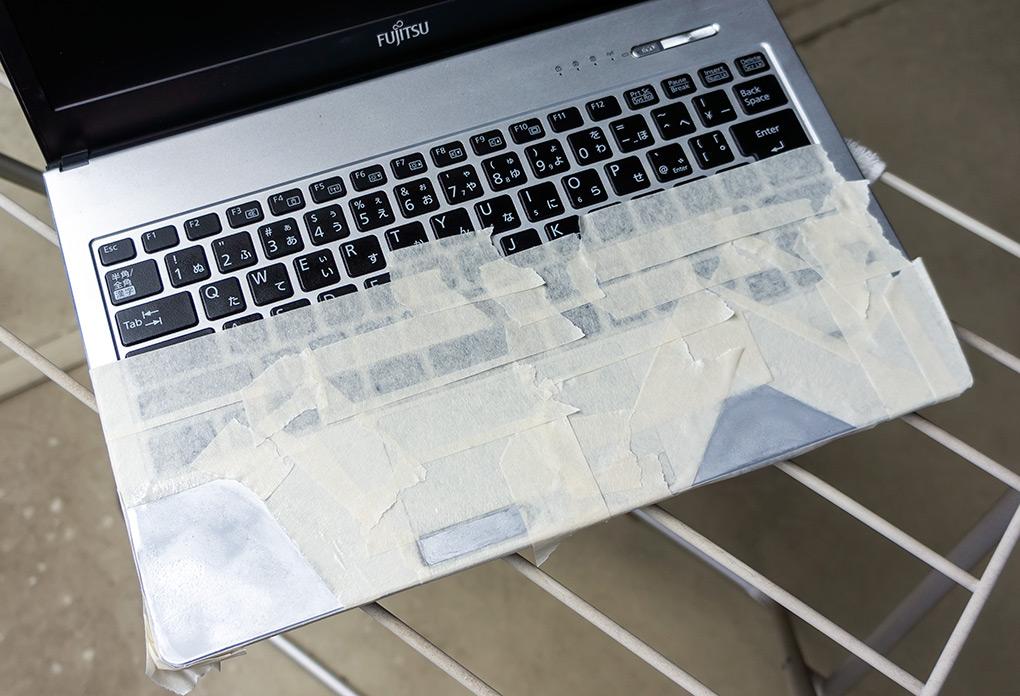
屋外でスプレー缶によるコーティングを行う事にします。
トップコート剤でコーティング~色落ち防止~
↓使用したコーティング剤はこちら「GSIクレオス Mr.トップコート 水性プレミアムトップコート 半光沢 スプレー」です。
安価で性能もバッチリなトップコート剤ですね。
↓屋外でスプレーしました。
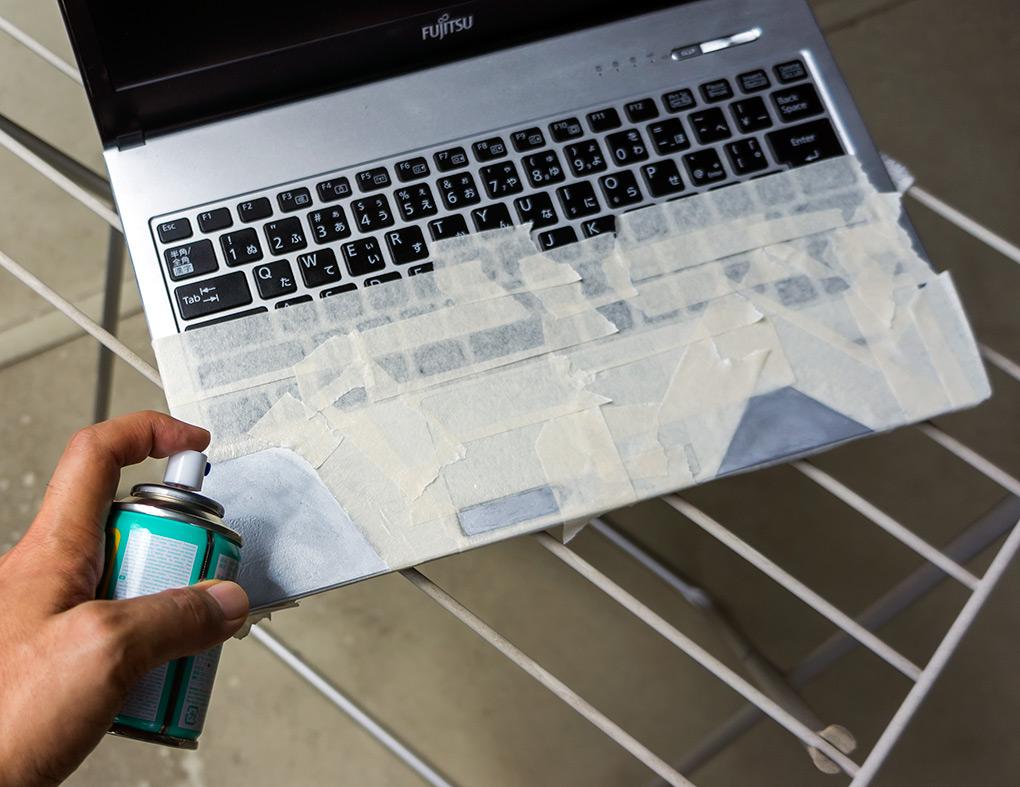
もうちょっと広範囲にマスキングテープを貼っておけば良かったかな・・・、と少し後悔。。風が吹くとあらぬ方向へスプレーが流れて行ってしまったもので・・・。
↓コーティング後の写真です。まぁ見た目的にはあまり変わりはありませんね。
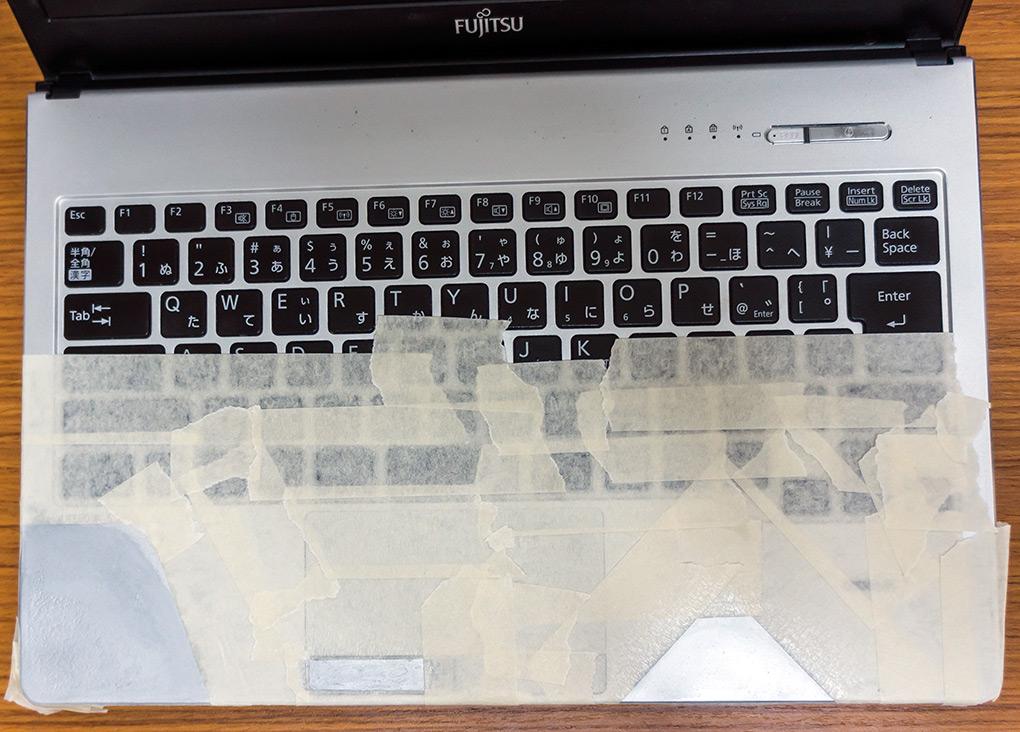
↓スプレー後3時間くらいしてからマスキングテープを剥がしました。

↓手に持ってみました。まぁ色が違うというのは見た目的に分かってはしまいますが、多少なりとも酷い剥げを隠すことは出来ました。

↓塗装剥げ前後の比較です。素人がやった感丸出しですが、色が剥げて黒くなってしまっていた部分を最低限補修する事は出来たかな、と思います。


実際にキーボードを打っていても手のひらにシルバー色が付く事もなくなった!素人的にこれで満足。
ということで、トップコートの効果で色落ちも無くなりました!
まとめ
以上、パソコン塗装剥げの補修模様をお伝えしました。
新品のようにはもちろん行きませんが、色が剥げて黒い下地がむき出しになっていた状態からは何とかリカバー出来たのではないかと思います。

安価に塗装剥げを修復する事が出来た。
油性ペンって、ただ塗るだけだと盛大に色落ちしちゃう、というのも肌間隔で理解できましたし、良い経験でしたね。
パソコンのパームレスト部分などの塗装剥げを補修したい方はぜひ参考にしてください。





最後までお読み頂きありがとうございます。もし少しでも役に立ちそうだと思われたら、ソーシャルメディアでの共有をお願いします。





コメント